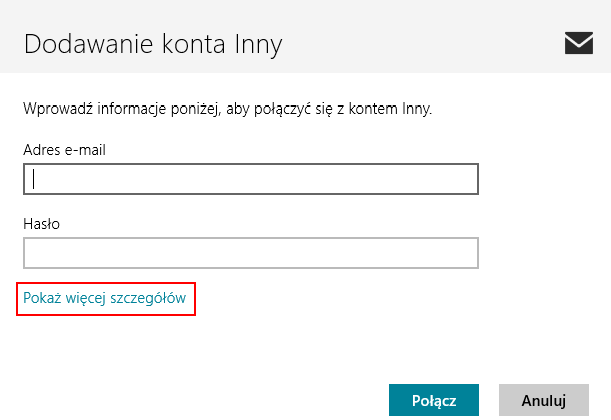Z tego artykułu dowiesz się, jak przebiega konfigurowanie poczty e-mail w Windows 8. Poczta Windows 8 to jeden z najpopularniejszych programów do obsługi poczty e-mail, chociaż obecnie został zastąpiony wersją systemu Windows 10 oraz odpowiednią aktualizacją programu pocztowego. Możesz dodać konto poczty home.pl, Google, Outlook i inne, aby zacząć wysyłać i odbierać wiadomości e-mail bezpośrednio z aplikacji.
Sprawdź, jak przebiega konfiguracja programu pocztowego w systemie Windows 10
Zachęcamy do korzystania z protokołu IMAP, który jest najnowocześniejszym protokołem pocztowym. Jego główną zaletą jest możliwość synchronizacji wszystkich folderów wiadomości, między różnymi programami pocztowymi oraz urządzeniami mobilnymi. Oznacza to, że wiadomość e-mail pobierana z serwera nie jest automatycznie z niego usuwana. Wiadomość e-mail jest usuwana z serwera w momencie, gdy użytkownik sam ją skasuje w programie pocztowym.
IMAP w ten sposób ułatwia korzystanie wielu osobom z jednej skrzynki e-mail, a także zapewnia wygodę w obsłudze poczty e-mail niezależnie od miejsca pobytu. Korzystając z protokołu IMAP zyskujesz możliwość dostępu do całej otrzymanej oraz wysłanej korespondencji e-mail. Przeczytaj, dlaczego protokół IMAP jest sugerowany.
Pamiętaj, że opisywane poniżej oprogramowanie nie jest objęte wsparciem home.pl. Poniższa instrukcja ma charakter informacyjny w przypadku konfiguracji poprawnie funkcjonującego programu do obsługi poczty. Jeśli pomimo naszych porad połączenie z serwerem pocztowym nie jest nawiązywane poprawnie, to pamiętaj, aby zgłosić to producentowi danej aplikacji.
Instrukcja konfiguracji dla poczty Windows 8 – pierwsze uruchomienie
Postępuj zgodnie z przedstawioną instrukcją aby dodać konto poczty home.pl w aplikacji pocztowej. Skorzystaj z protokołu poczty IMAP aby zwiększyć funkcjonalność konta pocztowego, m.in. poprzez pełną synchronizację folderów poczty. Włącz bezpieczne połączenie z użyciem certyfikatu SSL hostingu (bezpłatnego, domyślna konfiguracja) lub certyfikatu wydanego dla Twojej domeny (wymaga dodatkowego zakupu i aktywacji).
W poniższej instrukcji konfiguracji przyjmiemy, że skrzynka e-mail należy do Jana Kowalskiego.
- Kliknij kafelek Poczta, który znajduje się na ekranie startowym systemu.
-
Jeśli nie masz przypiętego kafelka Poczta do ekranu startowego, przejdź do wykazu wszystkich aplikacji, aby uruchomić aplikację Poczta.
-
- Z menu wybierz pozycję Inne konto, aby przejść do formularza dodawania skrzynki e-mail.
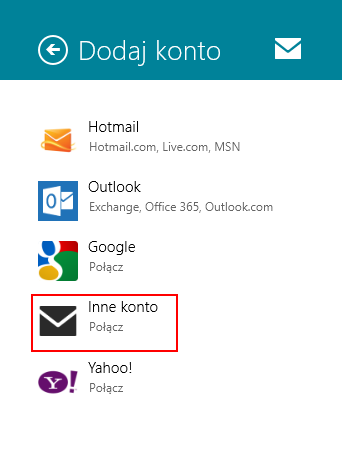
- Kliknij przycisk: Pokaż więcej szczegółów, aby przejść do pełnej wersji formularza dodawania skrzynki e-mail.
- Wyświetlona zostanie pełna wersja formularza konfiguracji:
- Jako nazwę użytkownika należy podać pełny adres Twojej skrzynki e-mail.
- Zaznacz opcje: Serwer poczty wychodzącej wymaga uwierzytelnienia oraz Użyj tej samej nazwy użytkownika i tego samego hasła podczas wysyłania i odbierania poczty e-mail.
- Serwer przychodzącej poczty e-mail / Serwer wychodzącej poczty e-mail: adresy serwerów pocztowych dla konfigurowanej skrzynki e-mail znajdziesz w Panelu klienta w sekcji Poczta. Przeczytaj gdzie znaleźć adresy serwerów poczty IMAP/SMTP/POP3.
Zalecamy używać nazwy serwerów wskazane w Panelu klienta. Ta konfiguracja zapewni Twojej poczcie bezpieczne połączenie z użyciem SSL. Możesz użyć nazwy serwerów pocztowych w adresie domeny konfigurowanego konta e-mail, jeśli posiadasz aktywny certyfikat SSL dla Twojej domeny.
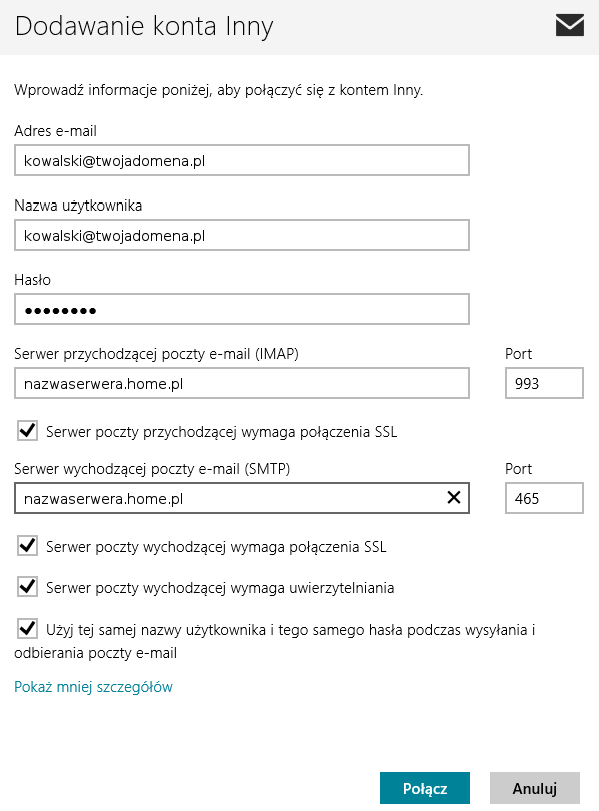 WAŻNE! Pamiętaj, że wprowadzony adres e-mail musi być taki sam jak nazwa użytkownika! W przeciwnym wypadku, podczas wysyłania wiadomości e-mail otrzymasz komunikat błędu typu „We don’t relay mail„. Kliknij tutaj, aby przeczytać o tym więcej.
WAŻNE! Pamiętaj, że wprowadzony adres e-mail musi być taki sam jak nazwa użytkownika! W przeciwnym wypadku, podczas wysyłania wiadomości e-mail otrzymasz komunikat błędu typu „We don’t relay mail„. Kliknij tutaj, aby przeczytać o tym więcej. - Po wprowadzeniu wszystkich niezbędnych danych kliknij przycisk „Połącz”, który znajduje się w prawym dolnym rogu wyświetlonego okna.
Program do obsługi poczty e-mail w systemie operacyjnym Windows 8 domyślnie włącza połączenie szyfrowane SSL z pocztą e-mail. Zalecamy pozostawienie tej opcji włączonej. Możesz jednak wyłączyć połączenie szyfrowane poprzez odznaczenie opcji „Serwer poczty przychodzącej wymaga połączenia SSL” oraz „Serwer poczty wychodzącej wymaga połączenia SSL”. System automatycznie wprowadzić wtedy nowe porty: zamiast 993 – 143, zamiast 465 – 25. W takiej sytuacji zalecana jest zmiana 25 na 587- czytaj więcej o zmianie portu 25 na 587.
- Twoja skrzynka e-mail została skonfigurowana i możesz już z niej korzystać w systemie Windows 8.
Poczta e-mail z własną domeną
Tylu użytkowników nie może się mylić. Wybierz niezawodny i bezpieczny e-mail z kalendarzem, organizacją zadań i bez spamu.